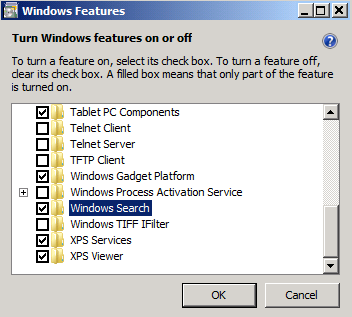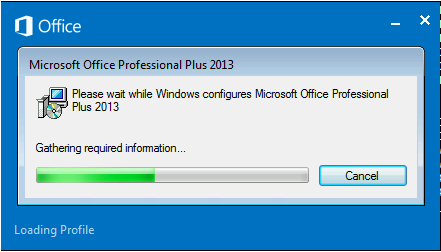Symptomy
W okienku programu Outlook 2013 osób z funkcji programu Microsoft Outlook Social Connector nie wyświetla informacji o kontakcie, na przykład działalności, spotkań, aktualizacje stanu, wiadomości e-mail lub spotkaniach. Zamiast tego jest wyświetlany następujący tekst:
Brak elementów do pokazania w tym widoku.Dodatkowo słupkowym ostrzeżenia są wyświetlane następujące informacje w okienku osób:
Wyszukiwania nie może zwrócić wyników dla tego widoku. Kliknij tutaj, aby uzyskać więcej informacji.Jeśli okienko osoby jest zminimalizowane, zostanie wyświetlone następujące powiadomienie:
Niektóre funkcje okienka osoby są wyłączone, ponieważ wyszukiwanie z pulpitu systemu Windows nie jest dostępnaUwaga W tej konfiguracji wyświetlany jest jeden z następujących komunikatów o błędach podczas próby wyszukiwania w programie Outlook:
-
Funkcja Wyszukiwanie błyskawiczne jest niedostępna, gdy program Outlook działa z uprawnieniami administratora. Aby używać funkcji Wyszukiwanie błyskawiczne, zakończ, a następnie ponownie uruchom program Outlook bez uprawnień administratora.
-
Nie zainstalowano usługi wyszukiwania systemu Windows. Program Outlook nie może udostępniać szybkich wyników wyszukiwania za pomocą funkcji Wyszukiwanie błyskawiczne, chyba że ta usługa jest zainstalowana. Aby uzyskać informacje dotyczące włączania tego składnika opcjonalnego wchodzącego w systemie operacyjnym Zobacz Pomoc zainstalowanej wersji systemu Microsoft Windows.
Przyczyna
Ten problem występuje, ponieważ funkcja Outlook Social Connector jest zależna od usługi wyszukiwania systemu Windows do dostarczania informacji w okienku osób. Jednak funkcja wyszukiwania systemu Windows nie jest dostępne w jednej z następujących scenariuszy:
-
Uruchom program Outlook 2013 za pomocą uprawnień pełnych uprawnień administratora.
-
Nie masz zainstalowany wyszukiwania systemu Windows.
Rozwiązanie
Jeśli chcesz korzystać z tej funkcji w programie Outlook Social Connector, użyj jednego z następujących rozwiązań, w zależności od źródła problemu.
Program Outlook jest uruchomiony za pomocą polecenia "Uruchom jako Administrator"
W tym scenariuszu Zakończ działanie programu Outlook 2013 i następnie uruchom program Outlook 2013, ale nie należy używać polecenia Uruchom jako Administrator . Aby to zrobić, wykonaj następujące kroki:
-
Zakończ działanie programu Outlook 2013
-
Kliknij przycisk Start, kliknij polecenie Wszystkie programy, a następnie kliknij Pakietu Microsoft Office.
-
Kliknij pozycję Microsoft Outlook 2013.
Nie masz zainstalowane wymagane składniki wyszukiwania systemu Windows
System Windows 7 Jeśli używasz systemu Windows 7, a składnik Usługa wyszukiwania systemu Windows nie jest zainstalowany, wykonaj następujące kroki, aby dodać tę funkcję do instalacji systemu Windows.
-
Zakończ działanie programu Outlook 2013.
-
W Panelu sterowania kliknij pozycję Programy i funkcje.
-
W Panelu sterowania Programy i funkcji kliknij przycisk Włącz lub wyłącz funkcje systemu Windows.
-
W oknie dialogowym Funkcje systemu Windows zlokalizuj i kliknij, aby zaznaczyć pole wyboru dla funkcji Wyszukiwania systemu Windows . (Zrzut ekranu dla tego kroku znajduje się poniżej).
-
Kliknij przycisk OK.
-
Po zainstalowaniu funkcji Windows Search kliknij pozycję Uruchom ponownie teraz, aby ponownie uruchomić komputer.
-
Po ponownym uruchomieniu komputera, uruchom program Outlook. Uwaga Zobaczysz okno dialogowe z następującego po pierwszym uruchomieniu programu Outlook, po wprowadzeniu tej zmiany do instalacji systemu Windows 7.
Wyłącz komunikaty powiadamiające
Jeśli nie chcesz zainstalować niezbędne składniki wyszukiwania systemu Windows, a chcesz wyłączyć te alerty, należy zmodyfikować rejestr systemu Windows. Ważne niniejszej sekcji, metodzie lub zadania zawiera kroki, które informacje dotyczące modyfikowania rejestru. Jednak niepoprawne zmodyfikowanie rejestru może spowodować poważne problemy. W związku z tym upewnij się, że wykonujesz następujące kroki ostrożnie. Aby zapewnić sobie dodatkową ochronę, wykonaj kopię zapasową rejestru przed przystąpieniem do modyfikacji. Wtedy będziesz mógł przywrócić rejestr w przypadku wystąpienia problemu. Aby uzyskać więcej informacji na temat wykonywania kopii zapasowej i przywracania rejestru, kliknij następujący numer artykułu w celu wyświetlenia tego artykułu z bazy wiedzy Microsoft Knowledge Base:
322756 Jak wykonać kopię zapasową rejestru i przywrócić go w systemie Windows
-
Kliknij przycisk Start, kliknij polecenie Uruchom, wpisz polecenie regedit, a następnie kliknij przycisk OK.
-
Zlokalizuj i kliknij następujący podklucz w rejestrze:
HKEY_CURRENT_USER\Software\Microsoft\Office\15.0\Outlook\SearchUwaga Należy ręcznie utworzyć ten podklucz rejestru, jeśli ten podklucz obecnie nie istnieje. Aby to zrobić, wykonaj następujące kroki:
-
Zlokalizuj i kliknij następujący podklucz w rejestrze:
HKEY_CURRENT_USER\Software\Microsoft\Office\15.0\Outlook
-
W menu Edycja wskaż polecenie Nowy, a następnie kliknij polecenie Klucz.
-
Wpisz wyszukiwania, a następnie naciśnij klawisz ENTER.
-
-
W menu Edycja wskaż polecenie Nowy, a następnie kliknij polecenie Wartość DWORD.
-
Wpisz DisableDownloadSearchPrompt, a następnie naciśnij klawisz ENTER.
-
W menu Edycja kliknij polecenie Modyfikuj.
-
Należy wpisać wartość 1, a następnie kliknij przycisk OK.
Czy problem został rozwiązany?
-
Sprawdź, czy problem został rozwiązany. Jeśli problem został rozwiązany, to koniec pracy z tą sekcją. Jeśli problem nie został rozwiązany, można skontaktować się z pomocą techniczną.
Stan
Firma Microsoft potwierdziła, że jest to problem występujący w produktach firmy Microsoft wymienionych w sekcji „Dotyczy”.